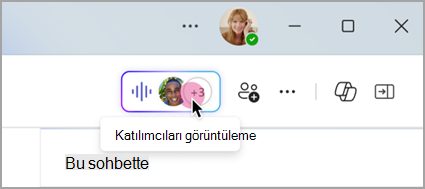Microsoft Teams'de anlık toplantı başlatma
Outlook veya Teams'de toplantı zamanlama özelliğine sahip değilseniz, anlık toplantı başlatmak harika bir seçenektir. Zamanlanmış toplantılarda olduğu gibi, toplantınıza katılan herkes toplantı bittikten sonra bile toplantı sohbetine, kayda ve diğer kişilerin toplantıda paylaştığı her şeye (dosyalar ve toplantı notları gibi) erişmeye devam eder.
Yalnızca birkaç tıklamayla ani bir toplantı yapmanın birkaç farklı yolu vardır.
Takviminizden
-
Teams'in sol tarafındaki Takvim
-
Toplantının bağlantısını paylaşmak için Toplantı adını düzenleyin ve Paylaşılacak bağlantı al'ı seçin.
-
Paylaşılacak bağlantı al'ı seçerseniz Toplantı seçeneklerini yapılandır'ı seçebilir ve burada toplantı seçeneklerini değiştirebilirsiniz.
-
-
Hazır olduğunuzda Toplantıyı başlat'ı seçerek toplantıya katılma öncesi ekranını açın.
-
Toplantıya girmek için Şimdi katıl’ı seçin.
Kanalda
Anlık kanal toplantısı başlatmak için:
-
Sohbet ve kanallar listenizden toplantı yapmak istediğiniz kanalı seçin.
-
Kanal düzeninize bağlı olarak sağ üst köşedeki Şimdi toplantı
-
Şimdi katıl’ı seçin.
-
Belirli bir konuşmanın bağlamını korumak için herhangi bir gönderinin altında Yanıtla'yı seçin. Oluştur kutusunda Eylemler ve uygulamalar
Tüm kanal toplantı konuşmaları, kanalın Gönderileri veya Konuşmalar akışında kendi yazışmaları olarak görünür. Kanal toplantılarında sohbet hakkında daha fazla bilgi edinmek için bkz. Microsoft Teams'de kanal toplantıları.
Grup sohbetinden
Grup sohbetlerindeki anlık toplantılar, başkalarını kesintiye uğratmadan veya çaldırmadan sohbetin üyeleriyle kendiliğinden buluşmanın bir yoludur. Grup sohbeti toplantıları, toplantı kayıtlarının ve iletilerinin aynı yerde kalmasını sağlamanın da bir yoludur.
Grup sohbetinden anlık toplantı başlatmak için:
-
Anlık toplantı başlatmak istediğiniz grup sohbetini açın.
-
Sohbetin üst kısmında Şimdi toplantı yap
-
Siz bir grup sohbetinde anlık toplantı başlattıktan sonra, diğer kişiler sohbet listelerinden bu grup sohbetinde bir toplantının başlatıldığını görür.
-
Toplantıya girmek için grup sohbetini açıp Katıl'ı seçebilirler.
-
-
Katılımcıları görüntülemek için grup sohbetinin üst kısmındaki canlı göstergeyi seçin.
-
Grup sohbetindeki diğer kişilere anlık toplantı hakkında bilgi vermek için Katılmak için Diğerlerini çaldır'ı seçin.
-
Tek tek kişileri çaldırmak için adlarını seçin ve Çaldır'ı seçin.
-
Anlık toplantıda olmayan herkesi aramak için Tümünü çaldır'ı seçin.
-
-
Anlık toplantıdan çıkmak için arama pencerenizden Ayrıl'ı seçin.
Not: Anlık toplantıdan ayrılan son kişi siz değilseniz, grup sohbetini açıp Katıl'ı seçerek yeniden katılabilirsiniz. Toplantıdan son kişi ayrıldığında, herkese toplantının sona erdiği bildirilir.
Komutları kullanarak sohbetten
Komutları kullanarak herhangi bir sohbette anlık toplantı başlatın.
Anlık sohbet toplantısı başlatmak için:
-
Anlık toplantı başlatmak istediğiniz sohbet konuşmasını açın.
-
Oluşturma kutusuna /meetnow yazın.
-
Klavyenizde Enter veya Sekme tuşuna basın.
Daha fazla bilgi için bkz. Microsoft Teams'de komutları kullanma.
Kişileri davet edin
Toplantıya katıldıktan sonra, başkalarını davet etmek için bir istem görürsünüz.
-
Başkalarının katılmak için tıklayabileceği bir toplantı bağlantısını kopyalamak ve paylaşmak için Toplantı bağlantısını kopyala
-
Katılımcıları davet et veya numara çevir alanında katılımcı adlarını arayabileceğiniz toplantıda Katılımcı>
-
Varsayılan e-posta uygulamanızı otomatik olarak oluşturulan bir e-posta davetiyle başlatmak için Varsayılan e-posta ile paylaş'ı seçin. Alıcıları girin ve davet etmek için e-postayı gönderin.
Toplantı denetimlerinizde Kişiler seçerek daha sonra istediğiniz zaman kişi ekleyebilirsiniz. Toplantınız hakkında başkalarına bağlantı veya e-posta yoluyla bildirim göndermek için Davet
İstediğiniz zaman aynı toplantıya yeniden katılmak için sohbet listenizde toplantı sohbetini bulun ve Katıl'ı seçin.